フォルダに分ける
Cubaseではトラックを作るときは、別々にトラックを作成しMIDIの打ち込みや録音をしていくことになります。
しかし、トラックが増えていくと同じ楽器や系列のトラックをまとめたいという場面が出てきます。
このフォルダーの様な役割を果たすものとして、グループチャンネルというものが用意されています。
この記事ではグループチャンネルの設定や有効な使い方などを解説させていただきます。
グループチャンネルの使い方
早速グループチャンネルを設定してみましょう!
今回はサンプルとして3つのトラックを用意しました。
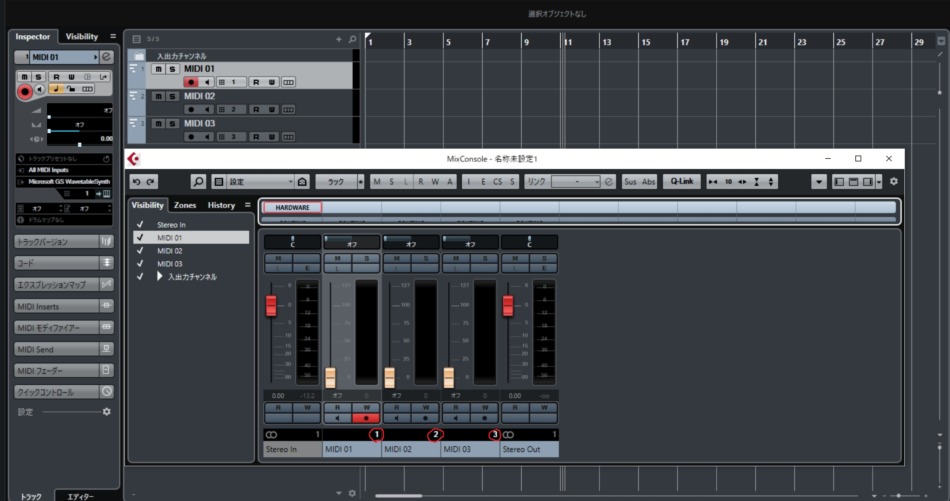
グループチャンネルの作成
グループチャンネルを立ち上げるには「入出力チャンネル」か「MixConsoleウィンドウ」上で右クリックします。
「グループチャンネルを追加」という項目がありますので、そちらを選択します。
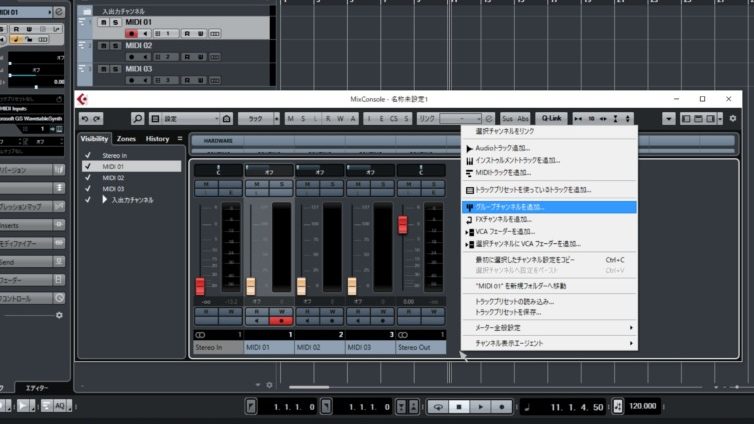
グループチャンネル追加の設定ウィンドウが表示されますが、トラック名のところにチャンネルの名前を付けましょう。
追加する数やモノラルチャンネルも作れますので、必要に応じて調整してみてください。

グループチャンネルに送る
続いてトラックをグループチャンネルに送ってみましょう。
ROUTINGという欄で入出力先を指定できます。
一番下の[Stereo Out]を先ほど作ったグループチャンネル[group]に変更しましょう。
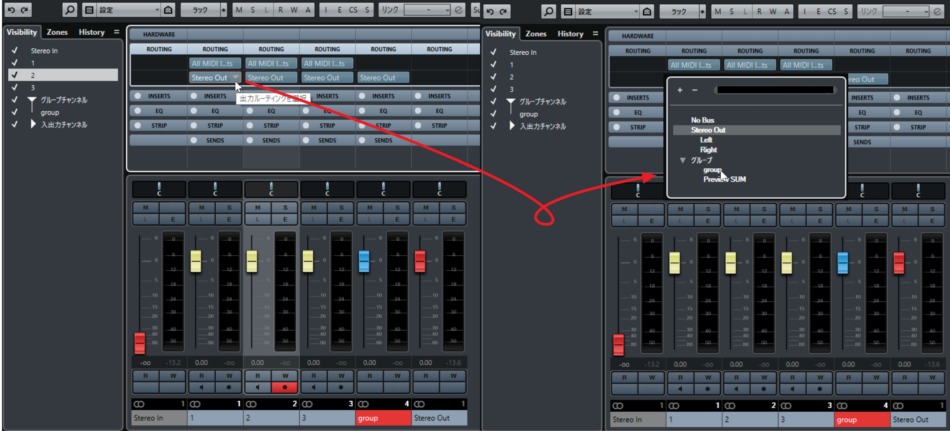
これでグループチャンネルを経由してメインに出力することができます。
グループチャンネルを編集する
続いてグループチャンネルにエフェクトを追加してみましょう。
エフェクトは[INSERTS]に追加します。
Cubaseに備わっているEQも使えますが、他のプラグインを追加する場合はここにインサートできます。
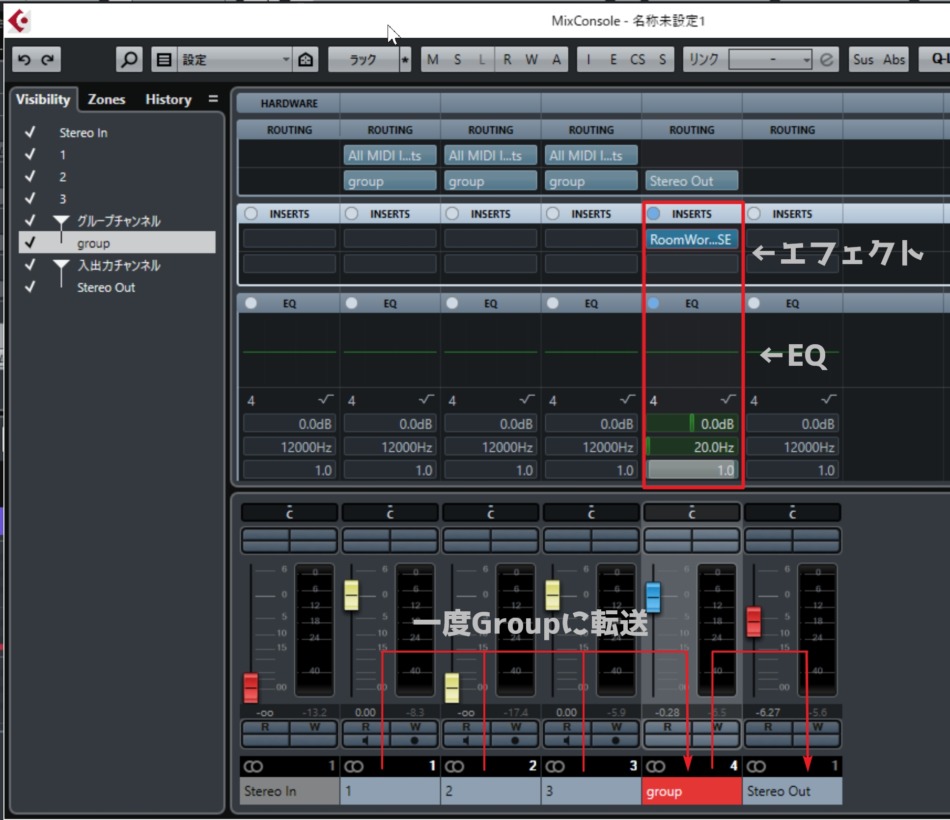
グループチャンネルに転送したものすべてにエフェクトがかけられます。
エフェクトだけでなくゲインなども一括で調整できるのがグループチャンネルのメリットです。
使いどころ
・ドラムトラックをまとめる
バスドラムやスネアドラム、シンバルなど別々に用意したトラックをまとめる時に便利です。
すべてに同じリバーブやエフェクトを適用することで、まとまりや空気感を作れます。
・レコーディングで活用する
リズム隊、コードなどの上もの系で分けてグループチャンネルを作っておけば、レコーディングの際に音量調節しやすくなります。
・コーラストラックをまとめる
コーラストラックだけをまとめてエフェクトをかけたり音量調節するのも便利です。
まとめ
似たような機能としてFXチャンネルというものがありますが、そちらは主にリバーブやディレイなどをセンドするために使います。
グループチャンネルも使いこなせると色々な事ができるようになりますので、ぜひ活用してみてください♪
基礎編 オーディオ編 MIDI編 全般編 特殊なトラック編 レコーディング編 ミックス編 その他 続きを見る
Cubase使い方講座一覧



